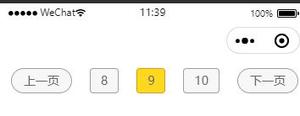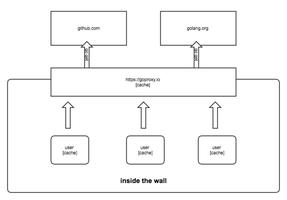PS新手教程-如何使用PS制作照片叠加效果
如何使用ps制作照片叠加效果?给大家介绍如何使用ps制作照片叠加效果,一起来看看吧。
1.打开ps,点击左上角【文件】——【新建】,创建背景色透明的画布。
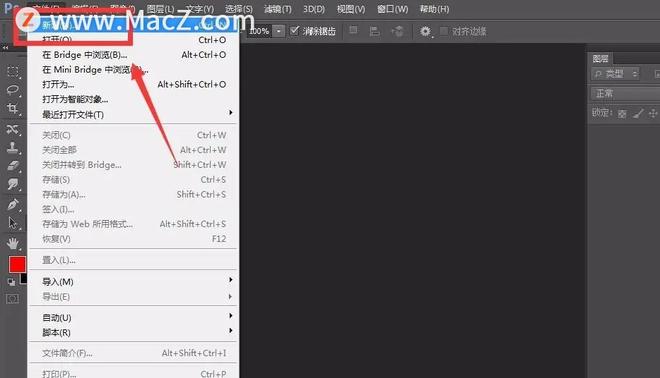
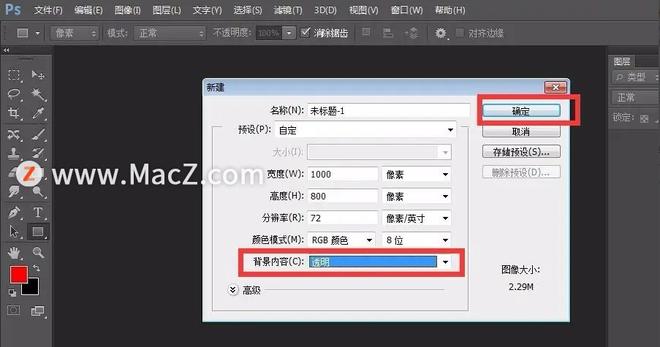
2.新建图层,点击左上角【文件】——【置入】,导入需要处理的图片。
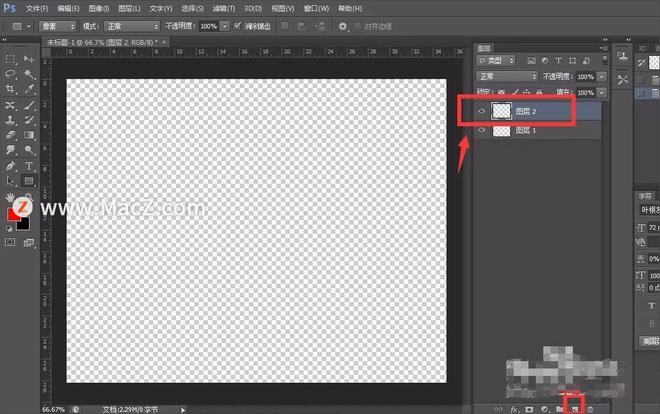
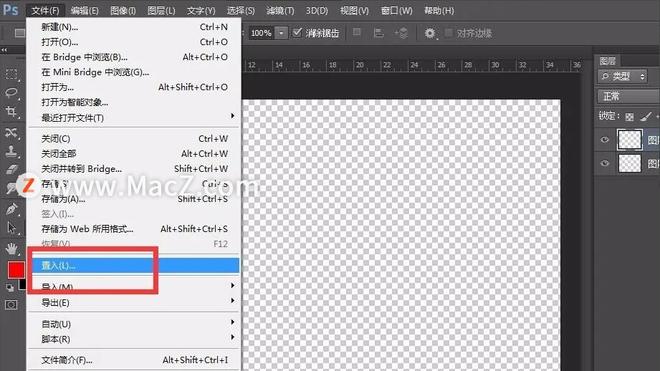
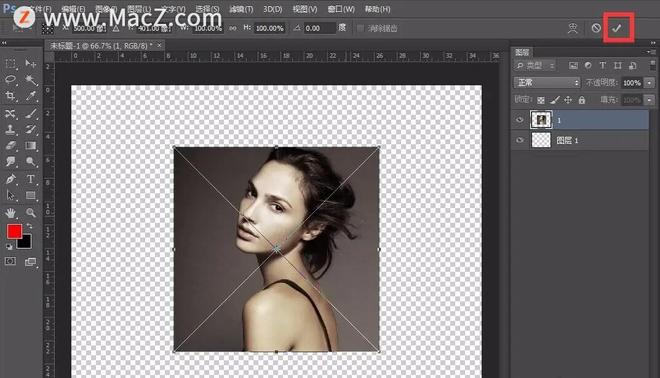
3.在置入的图片图层上右击,选择【栅格化图层】。
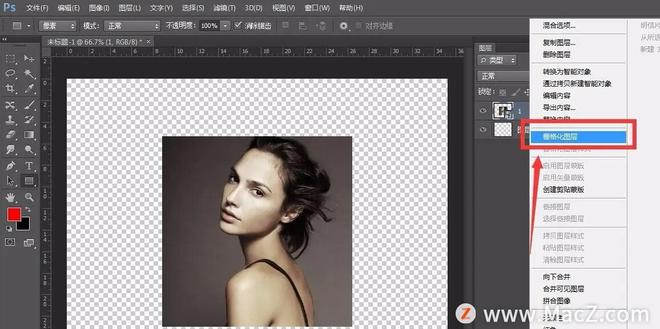
4.点击菜单栏的【编辑】——【描边】,对图片进行描边处理,如下图所示。
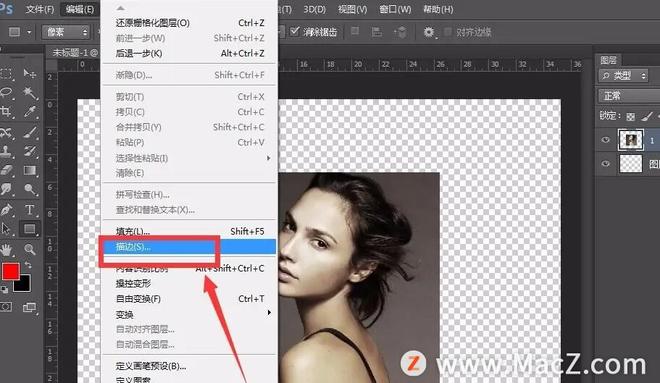
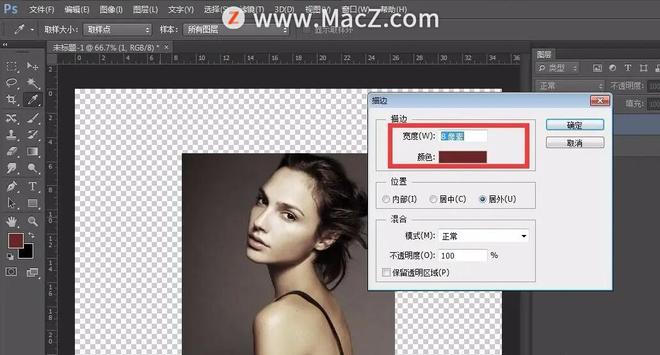
5.点击图层面板下方的fx选项,选择【投影】,对图片设置右下角投影效果。

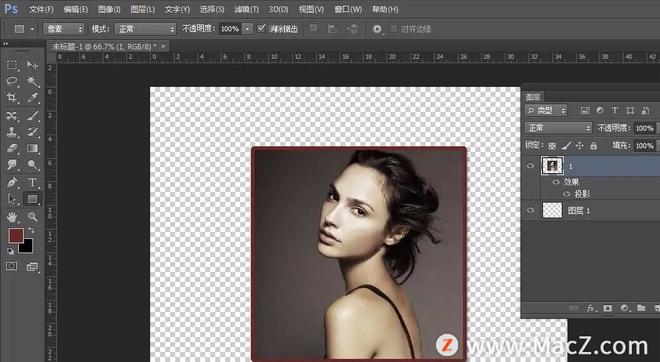
6.按快捷键ctrl+j复制处理好的图片一次,然后按快捷键ctrl+t进行自由变换。
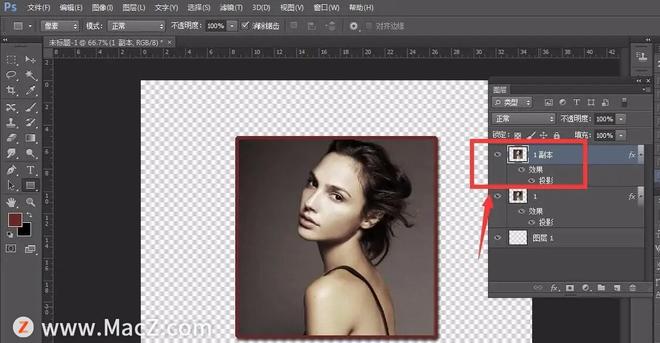
7.如下图所示,我们可以将新复制的图层旋转10度,这样,一个简单又好看的图片叠加效果就完成了。
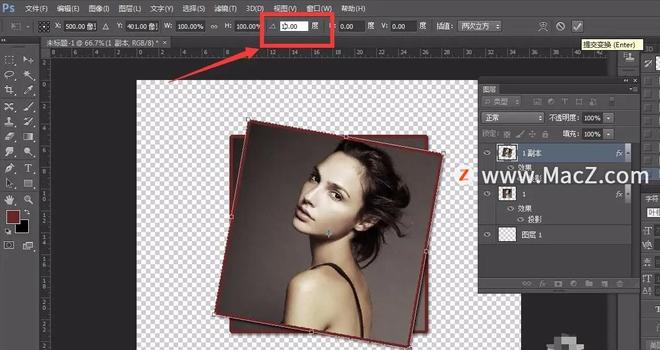
完成:

以上就是如何使用ps制作照片叠加效果的全部内容,希望对你有所帮助。
以上是 PS新手教程-如何使用PS制作照片叠加效果 的全部内容, 来源链接: utcz.com/dzbk/906198.html